Popupsmart Mailchimp ile Nasıl Entegre Edilir
Popupsmart, Mailchimp e-posta pazarlama servis sağlayıcısıyla kusursuz entegrasyon sağlar .
Aşağıdaki adımları takip ederek Mailchimp hesabınızı birkaç dakika içerisinde Popupsmart'a bağlayabilirsiniz.
Entegrasyon sürecini başlatmak için bazı varsayılan özelliklere sahip olmanız gerekir
• Bir Mailchimp hesabınızın olması gerekiyor.
• Popupsmart hesabınızda web sitenizi doğrulamanız gerekmektedir .
1. Popupsmart hesabınızda oturum açın ve yeni bir kampanya oluşturun. Ardından, Özelleştir adımında form öğesi eklemek için form öğesi içeren bir açılır pencere veya boş bir açılır pencere seçin.
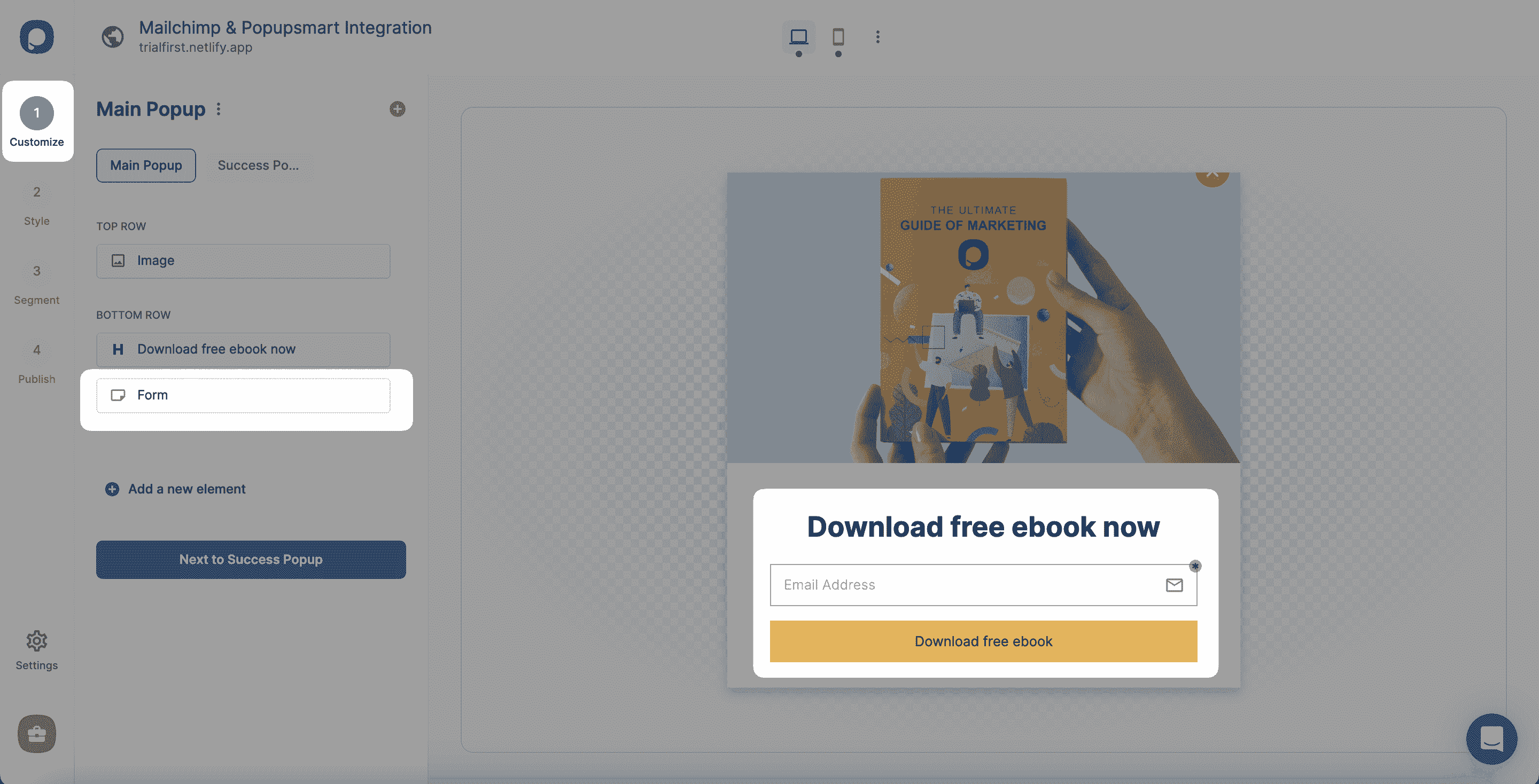
Bir form öğesi veri toplamanıza yardımcı olur. Entegrasyon, bunları ilgili CRM ile çekmenize yardımcı olur, bu nedenle toplanan verilerin yalnızca Popupsmart ve Mailchimp hesaplarınızda mevcut olduğunu bilmelisiniz.
2. “Entegrasyon” u bulmak için eklediğiniz form öğesine tıklamanız ve ardından “+ Entegrasyon ekle” seçeneğine tıklamanız gerekir.
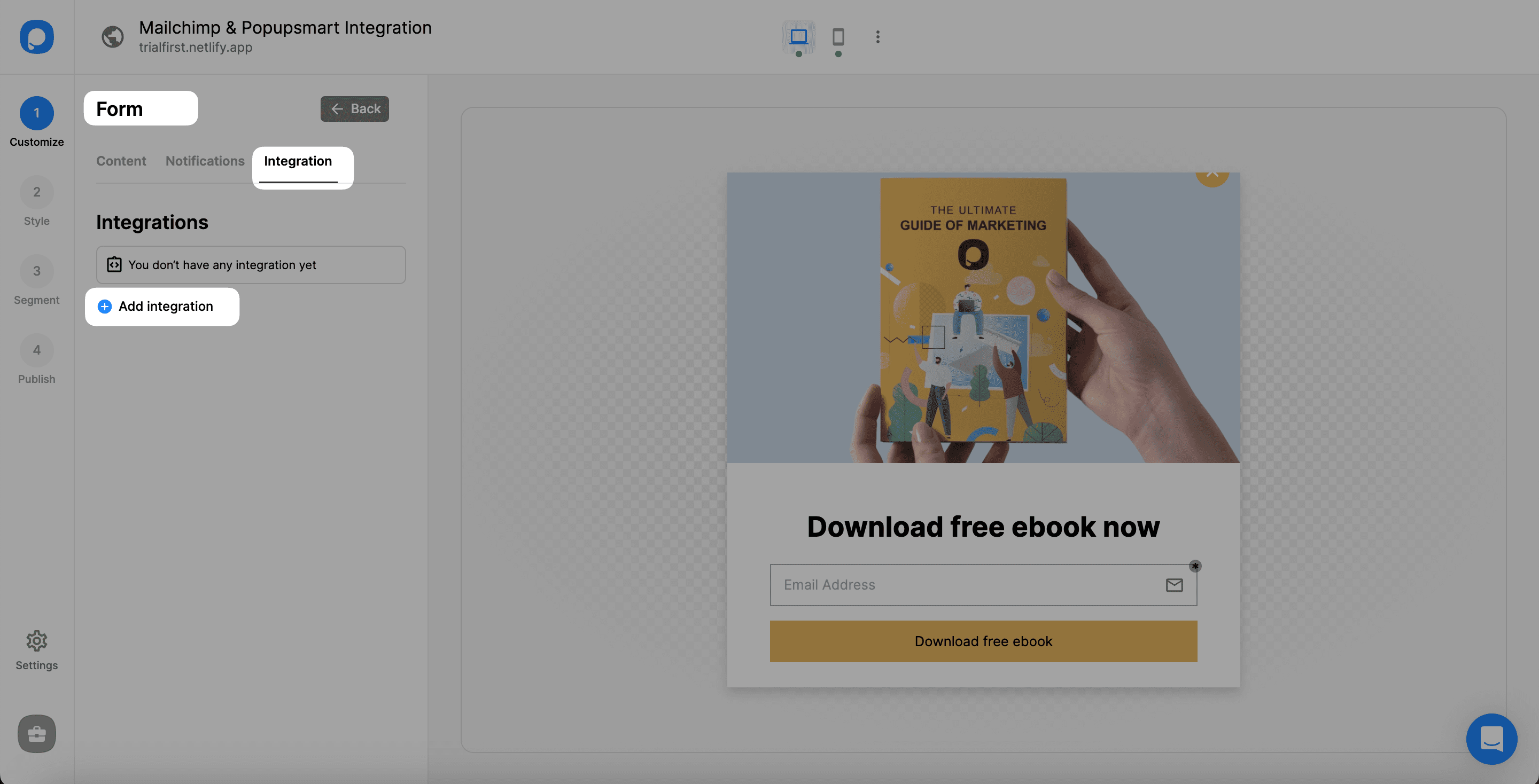
3. Ardından Mailchimp’i bulun ve “Bağlan”a tıklayın.
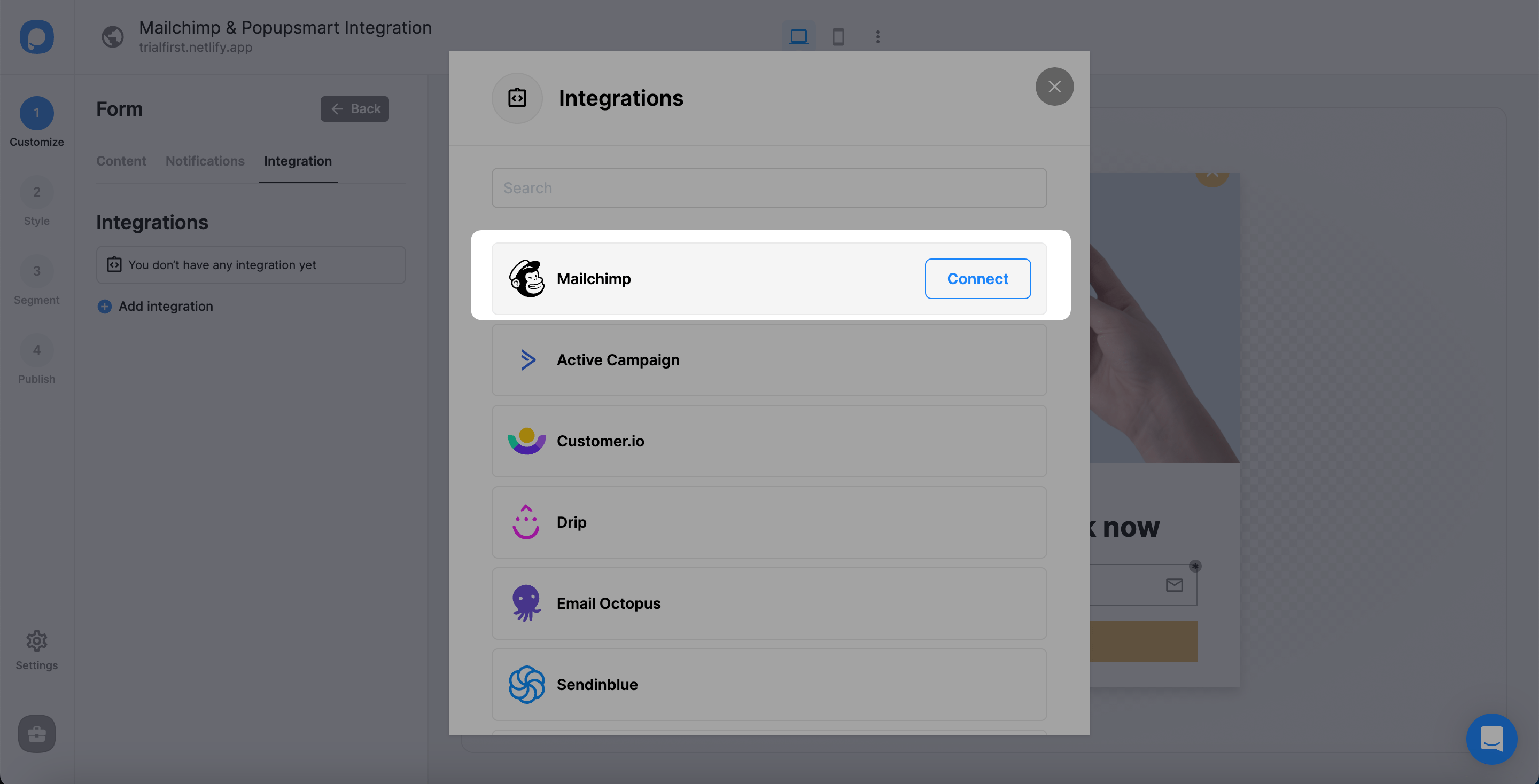
4. Kurulum için API veya “Yeni Mailchimp API Ekle” seçeneğini seçmeniz gerekiyor .
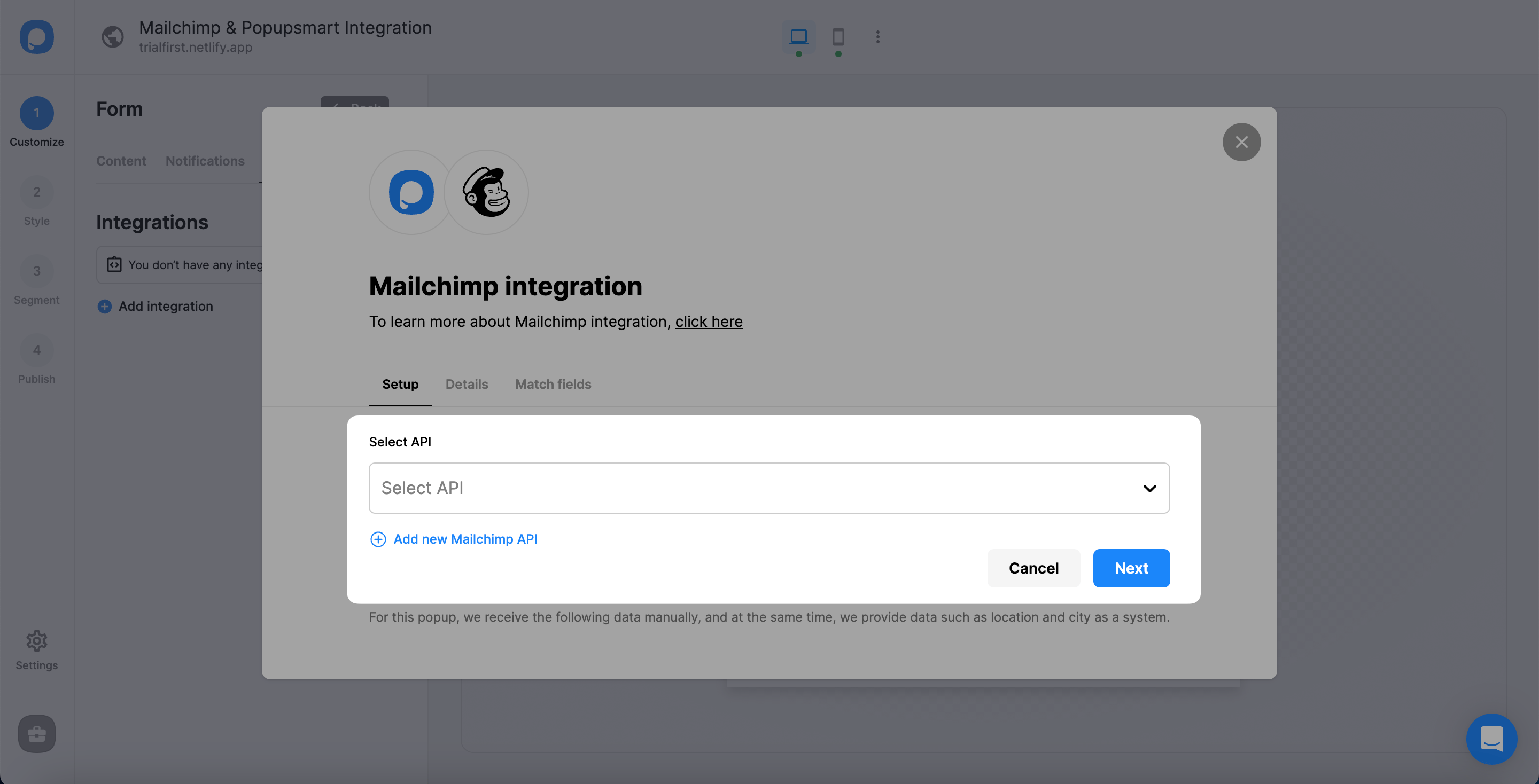
5. Şimdi, hesap bilgilerinizle Mailchimp hesabınıza giriş yapma zamanı . Panonuzu görüntülediğinizde, sol taraftaki menünün alt kısmındaki profilinize tıklayın ve "Hesap ve faturalama"yı seçin.
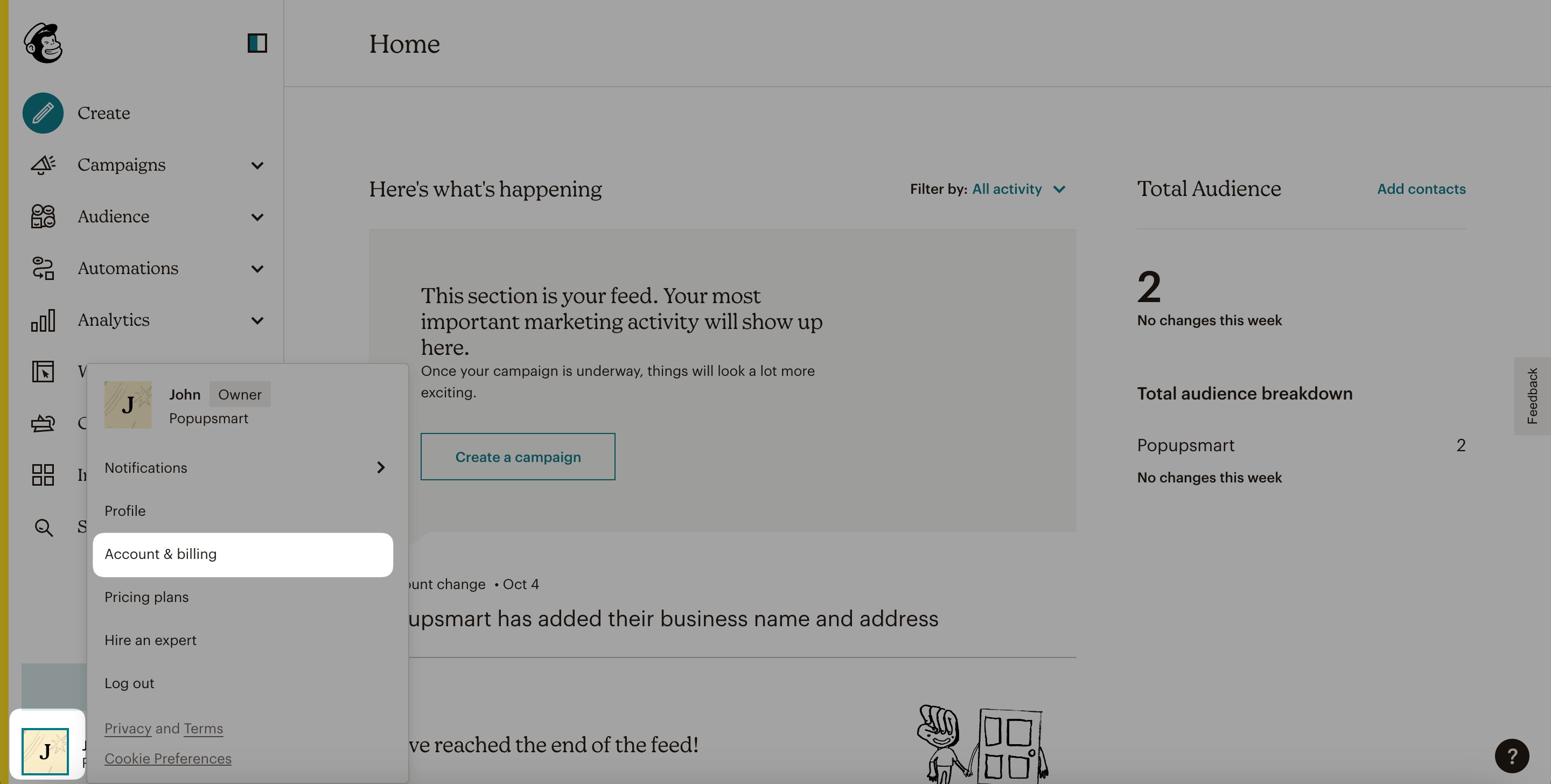
6. Daha sonra "Ekstralar" sekmesine tıklayın ve "API anahtarları"na gidin.
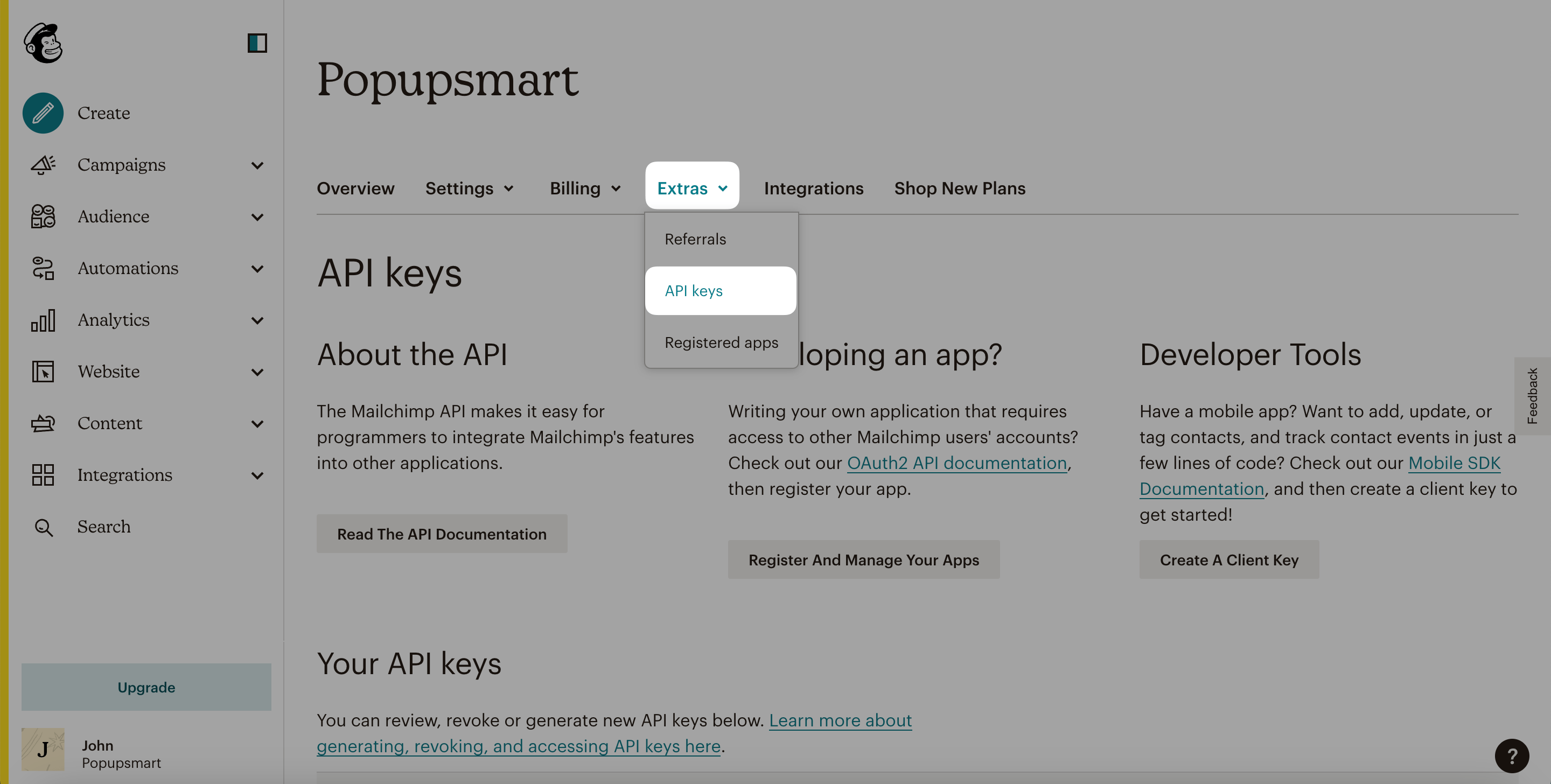
7. Daha sonra yeni bir API anahtarı oluşturmak için "Yeni Anahtar Oluştur" butonuna tıklayın.
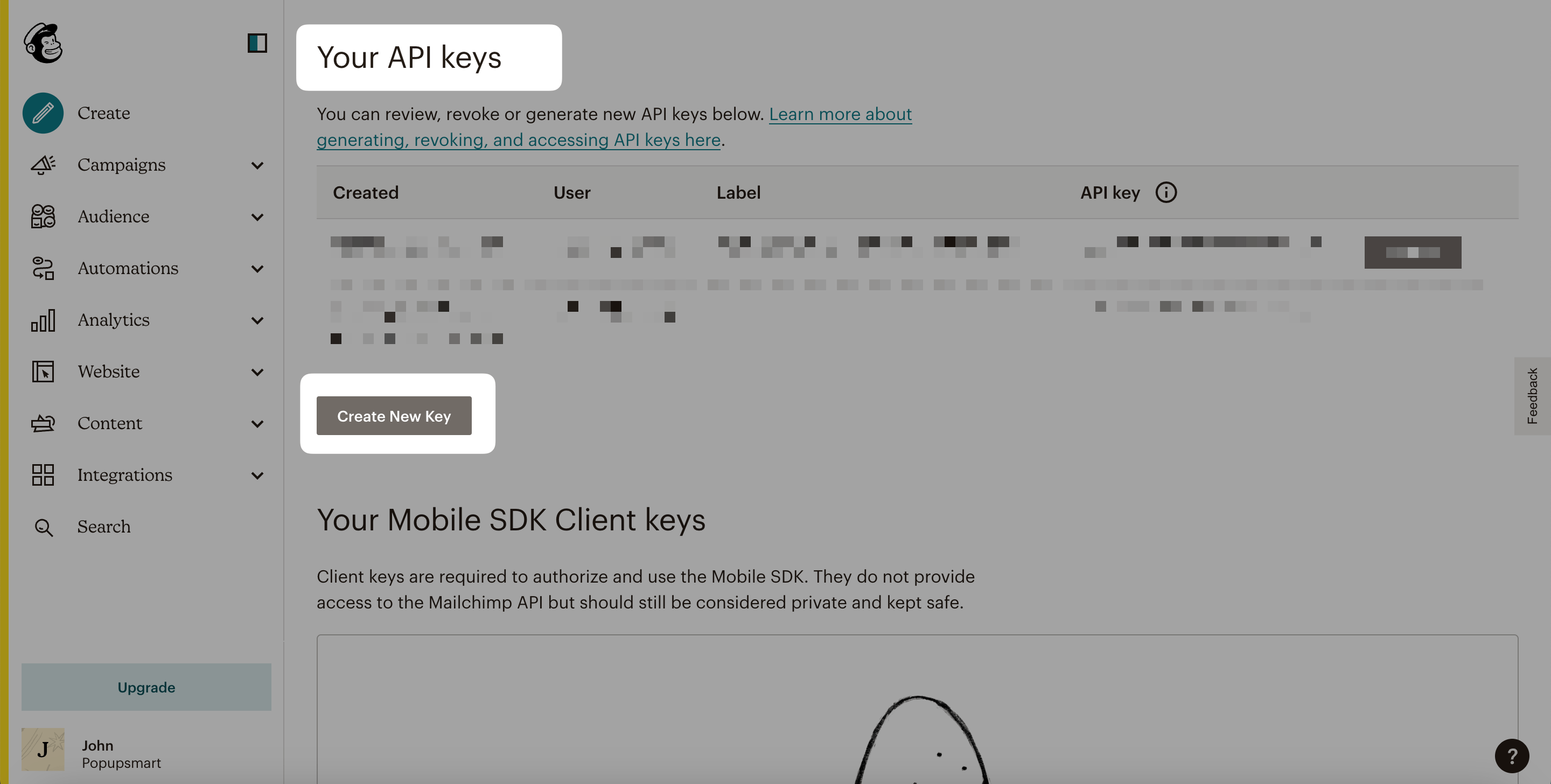
8. API'niz için API Anahtar Adı oluşturun.
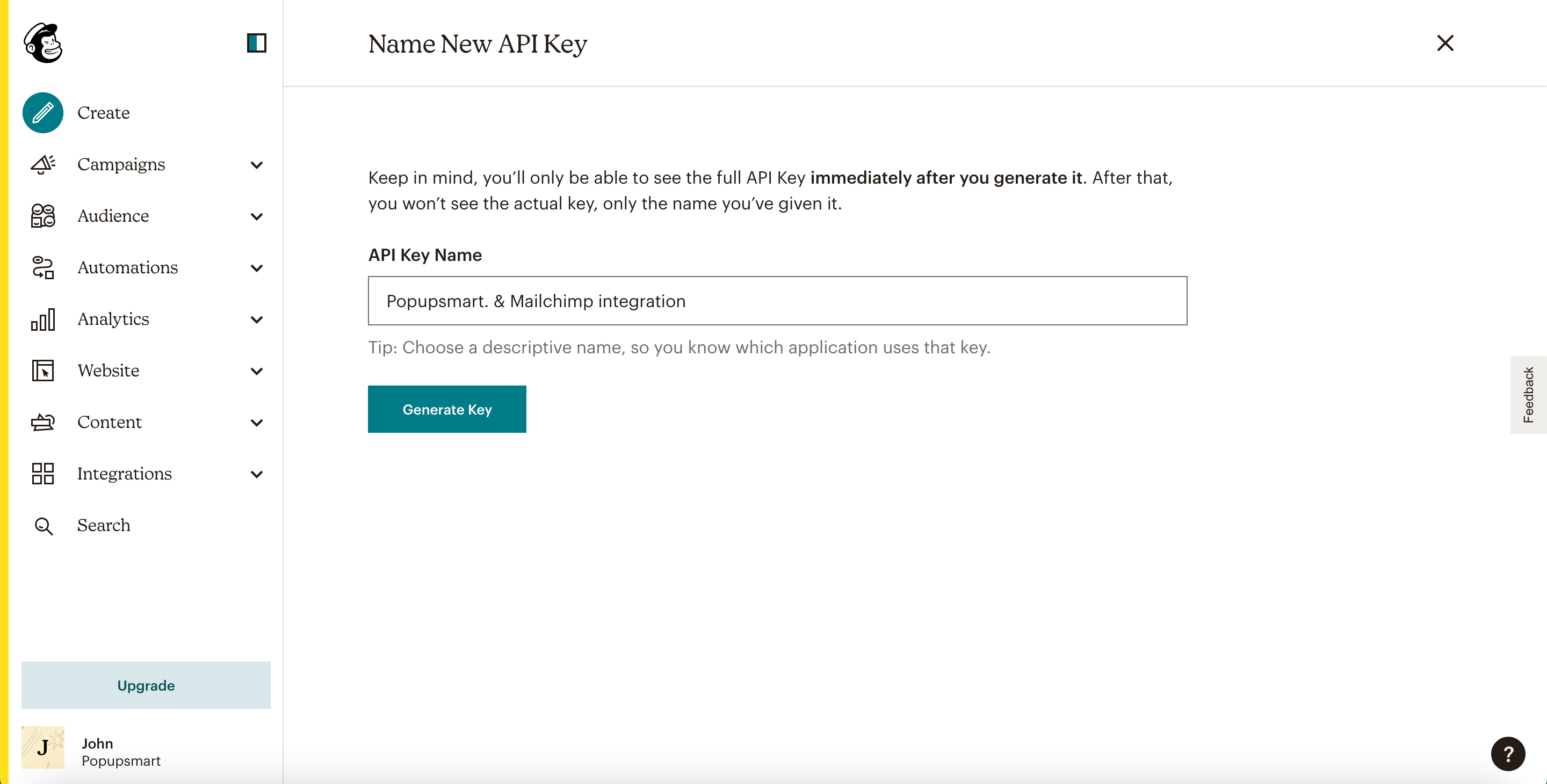
9. API anahtarınız hazır. Popupsmart panosunda kullanmak için kopyalayabilirsiniz.
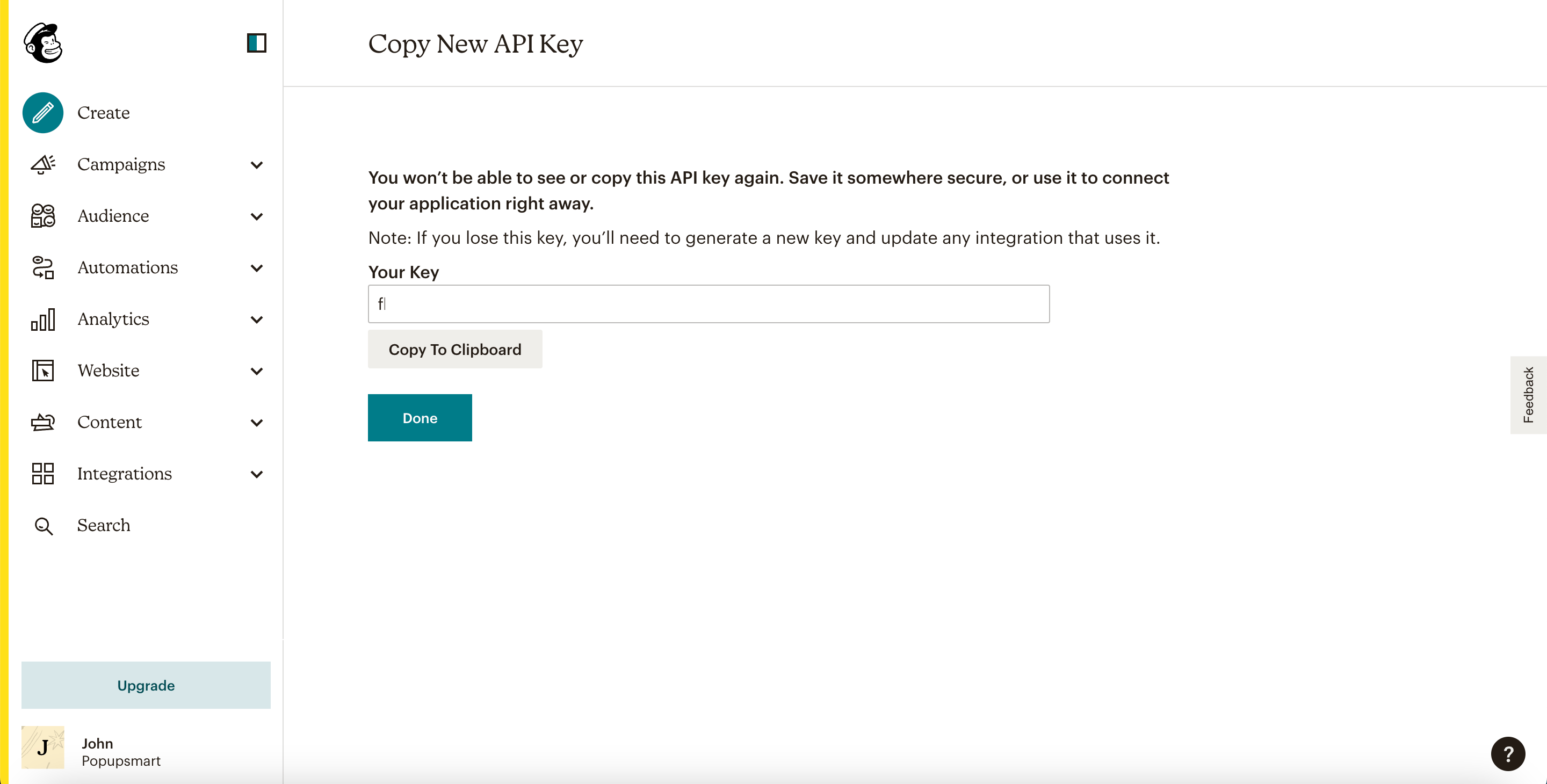
10. Popupsmart panosuna geri dönerek, Mailchimp hesabınıza kopyaladığınız API anahtarını yapıştırın. Ardından, devam etmek için "Kaydet" e tıklayın .

11. Ayrıntılar bölümünde, "İleri"ye tıklamadan önce, açılır listeden ayrıntılara ait listenizi seçin.

12. Eşleşme alanlarındaki boşlukları istediğiniz verilere göre doldurup "Kaydet" butonuna tıklayabilirsiniz.
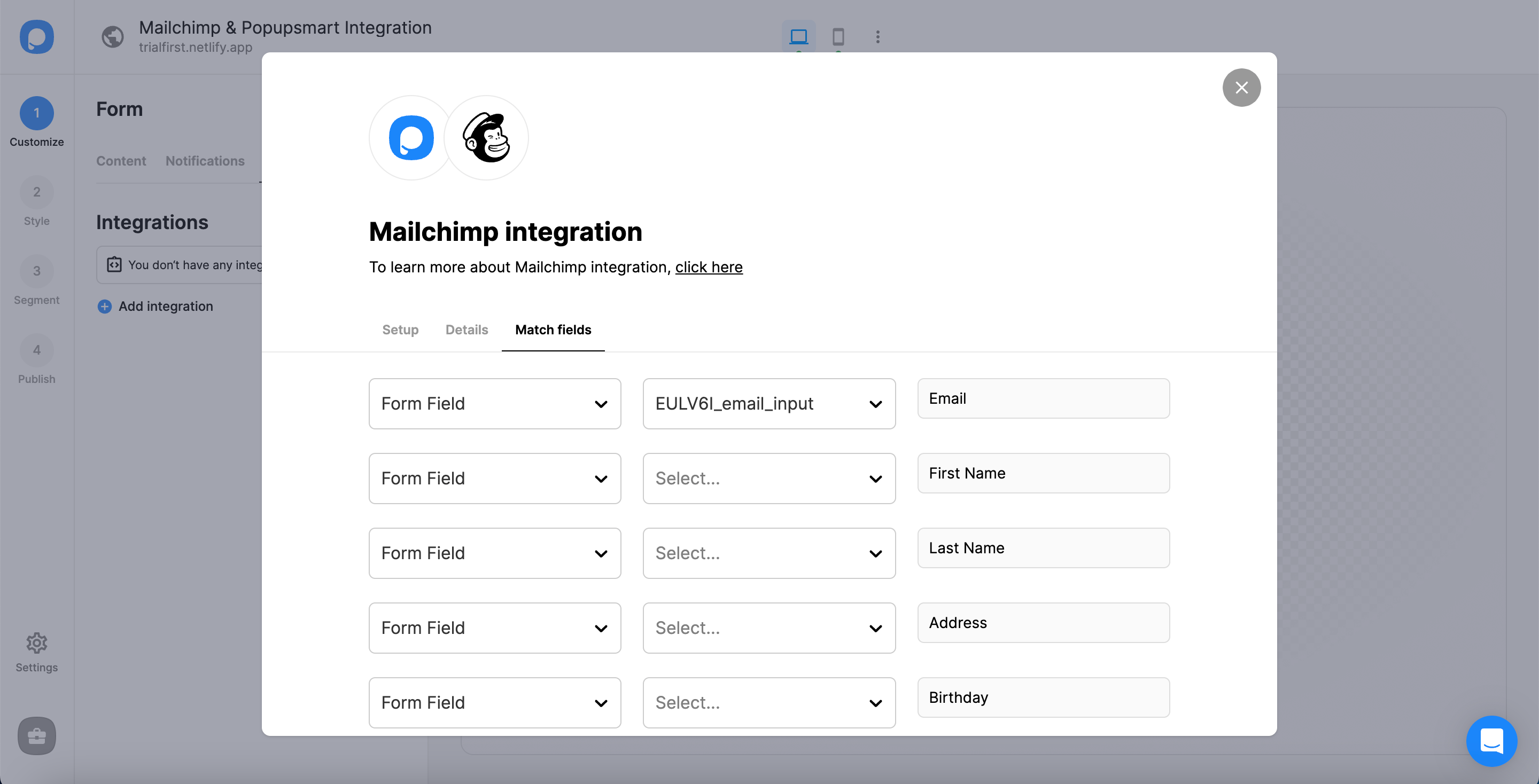
Bu alanlar eklediğiniz öğelere göre değişebilir.
✅ Form Alanı: Açılır pencerenize form öğeleri koyarsanız kullanılır. Herhangi bir form öğesi kullanmazsanız, açılır listede 'Seçenek yok' görürsünüz.
✅ Sistem Alanı: Veri olarak ne almak istediğinize bağlı olarak seçeneğinizi seçmeniz gerekir. Örneğin, açılır pencereyi dolduran kişilerin Tarayıcılarını veya Cihazlarını alabilirsiniz.
✅ API Alanı: Gönderdiğiniz verileri tekrar entegrasyon ile Popupsmart JS API'ye aktarabilirsiniz. Verilerinizi Mailchimp hesabınızdan alabilirsiniz.
✅ Statik Alan: İstediğiniz belirli verileri belirlemeniz gerekir. Örneğin, satışlar veya düşüşler isteyebilirsiniz, böylece bunları 'satışlar' veya 'düşürme' olarak koyabilirsiniz.
Kaydettikten sonra entegrasyonunuz hazır!
Entegrasyonunuzun durumu varsayılan olarak açıktır ve üç noktaya tıklayıp durumu açıp kapatarak bunu değiştirebilirsiniz.

❗️Not: Popup kampanyanızı Mailchimp ile entegre etmenin bir diğer yolu da Ayarlar kısmıdır. Entegrasyonu yapmak için aynı işlemi takip edebilirsiniz.
Mailchimp entegrasyonu hakkında başka sorularınız varsa bize e-posta göndermekten çekinmeyin!
